- Sunucuya Uzaktan erişim etkinleştirilmedi hatası mı alıyor? Bu kılavuz size bunu nasıl kolaylıkla düzeltebileceğinizi gösterecektir.
- Bu sorunu çözmenin en güvenilir yolu, güvenilir bir uzaktan kumanda yazılımı kullanmaktır.
- Windows Güvenlik Duvarı veya Uzak Masaüstü bağlantı ayarlarını değiştirerek bu sorunu düzeltin.
- Sunucuya uzaktan erişimin etkin olmadığı AWS'yi kimlik bilgilerinizi sıfırlayarak düzeltebilirsiniz.

- Bankacılık düzeyinde şifreleme ve tam gizlilik
- Tüm büyük işletim sistemleri için çoklu platform desteği
- Hızlı ve Sezgisel dosya aktarımı
- Düşük bant genişliği tüketimi ve hızlı ping yanıtı
- Sorun gidermeyi kolaylaştırmak için yüksek kare hızları
- Anydesk'i edinin
COVID-19'un ortaya çıkması gibi son olaylar işgücü piyasasında önemli değişikliklere neden oldu. Bu nedenle işverenler, çalışanlarının evden çalışmasına izin veren prosedürler uygulamıştır.
Ancak, bu süreçte meydana gelen aşağıdaki mesaj gibi bazı teknik sorunlar vardır: Uzaktan erişim sunucu etkin değil.
Bu hata, kullanan kişilere göründü Uzak Masaüstü, Windows çalıştıran diğer bilgisayarlara bağlanmanıza izin veren bir özellik.
Bağlanmak için gerekli kimlik bilgilerine (bir kullanıcı ve parola) ve çok önemli olarak güvenilir bir İnternet bağlantısına sahip olmanız gerekir.
Kullanıcılar bu konu hakkında tartıştı Microsoft forumları:
Windows 10 Pro kullanıyoruz ve sunucuya Uzak Masaüstü kullanarak bağlanmak istiyoruz. Maalesef aşağıdaki hatayı alıyoruz:
Sunucuya uzaktan erişim etkin değil.
sunucuya uzaktan erişim etkin değil bir sunucuya bağlanmak için Uzak Masaüstü'nü kullanırken karşılaşacağınız ana sorundur.
Ancak, burada yaygın olan ve aynı etkiye sahip olacak bazı diğer sorunlar şunlardır:
- Uzak bilgisayar kapalı
- Uzak bilgisayar ağda mevcut değil
Bu kılavuzu okuyun ve bu uzaktan erişim sorunlarını hemen çözmek için tasarlandıkları için çözümlerimizi inceleyin.
Sunucuya uzaktan erişimin etkin olmamasını nasıl düzeltirim?
1. Windows Güvenlik Duvarı ayarlarını değiştirin
- Açık Başlat ve yazın Bir uygulamaya Windows Güvenlik Duvarı üzerinden izin ver.
- İlk seçime tıklayın.
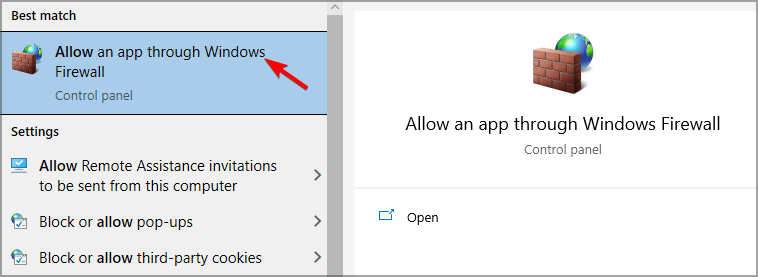
- Seçin ve tıklayın Ayarları değiştir seçenek.
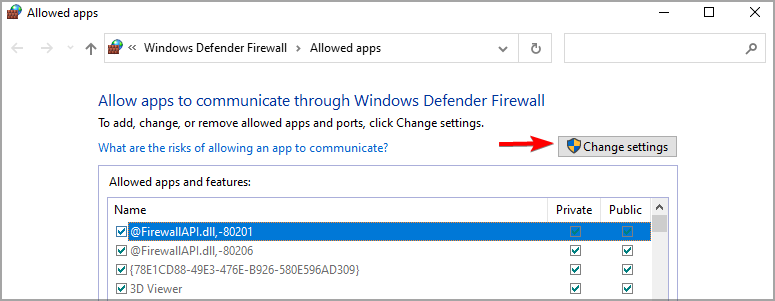
- Seç Uzak Masaüstü Windows Güvenlik Duvarı'ndaki uygulama listesinden.
- Uzak Masaüstü'nün sol tarafındaki onay kutusunu tıklayın.
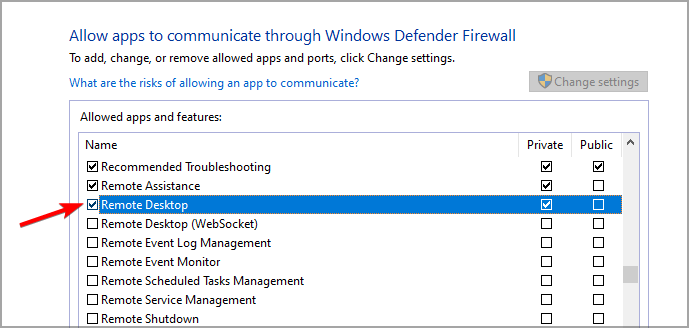
- Değişiklikleri kaydedin ve pencereyi kapatın.
Uzak Masaüstü özelliğiyle ilgili sorunlarla karşılaştıysanız bu çözümü kullanın. birçok örnek var Windows Güvenlik Duvarı varsayılan olarak hem gelen hem de giden bağlantıları engeller.
Güvenlik Duvarı kurulumunuzu kontrol edin, gerekirse ayarlayın ve ardından Sunucuya uzaktan erişim etkin değil mesajının hala orada olup olmadığını kontrol edin.
2. Uzak Masaüstü bağlantılarına izin ver seçeneğini işaretleyin
- Açık Başlat ve yazın Uzaktan Yardıma İzin Ver.
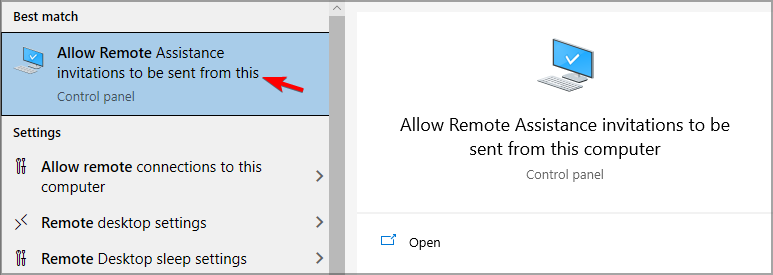
- Listeden ilk sonucu seçin.
- Seçeneği kontrol edin Bu bilgisayara Uzaktan Yardım bağlantılarına izin ver.
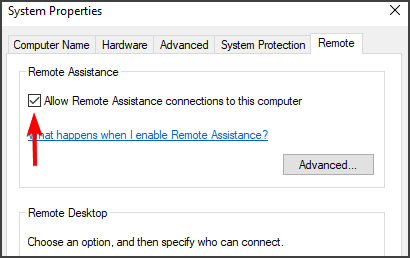
- Tıklamak Uygulamak, ve sonra TAMAM MI.
Windows'unuzun Uzak Masaüstünden bağlantılara izin verip vermediğini kontrol etmek için bu çözümü kullanın.
İzin verilmezse, Güvenlik Duvarınızı daha önce Uzak Masaüstü özelliğine izin verecek şekilde ayarlamış olsanız bile Uzak Masaüstü bağlantıları çalışmaz.
3. Uzak Masaüstü kimlik bilgilerini sıfırlayın
- Açık Başlat ve yazın Uzak Masaüstü Bağlantısı.
- Tıklamak Uzak Masaüstü.
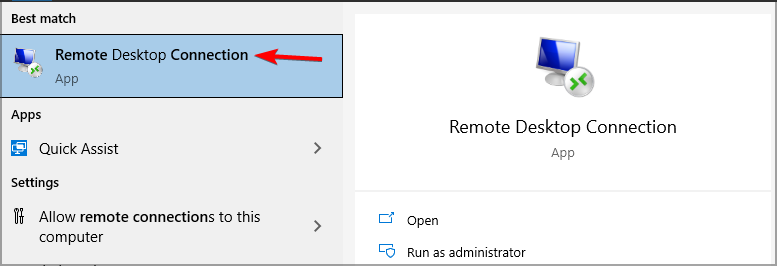
- Bilgisayarın IP adresini yazın.
- Tıklayın silmek kimlik bilgilerini kaldırmak için.
Belirli bir bilgisayar için kimlik bilgilerini kaydettiyseniz ve başka bir uzak bilgisayara bağlanmak istiyorsanız, kimlik bilgileri eşleşmeyecek ve bir hata alacaksınız.
Bu sorunun nedeni, Uzak Masaüstü kimlik bilgilerini kaydetmiş olmanız ve farklı kimlik bilgilerine sahip bir bilgisayara bağlanmak istemenizdir.
Olası hataları keşfetmek için bir Sistem Taraması çalıştırın

Restoro'yu indirin
PC Onarım Aracı

Tıklayın Taramayı Başlat Windows sorunlarını bulmak için.

Tıklayın Hepsini tamir et Patentli Teknolojilerle ilgili sorunları çözmek için.
Güvenlik sorunlarına ve yavaşlamalara neden olan hataları bulmak için Restoro Repair Tool ile bir PC Taraması çalıştırın. Tarama tamamlandıktan sonra onarım işlemi, hasarlı dosyaları yeni Windows dosyaları ve bileşenleriyle değiştirir.
Uzak Masaüstü bağlantısı hala çalışmıyorsa, şuraya da bir göz atın: Uzak Masaüstü bağlantısı çalışmıyor.
4. Ana makinenizin dosyasına bir uzak bilgisayar IP adresi ekleyin
- Basın pencereler + Xklavye kısayolu aynı anda seçin ve Windows PowerShell (Yönetici).
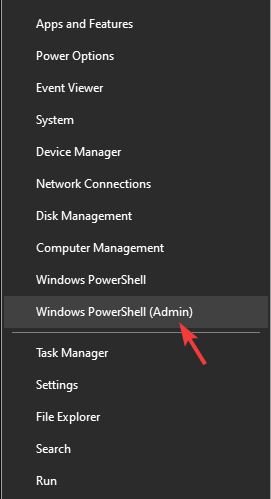
- Aşağıdaki komutları yazın ve her birini çalıştırmak için Enter tuşuna basın:
cd C:/Windows/System32/Sürücüler/vb - Yazın:
not defteri/ana bilgisayarlar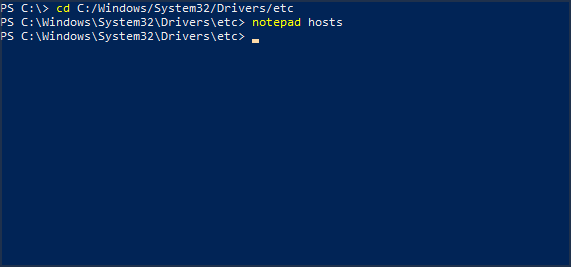
- Uzak bilgisayarın IP adresini ekleyin.
- Tıklayın Kapat.
- Tıklayın Kayıt etmek Tüm değişiklikleri kaydetmek için
Adresi hosts dosyanızda olmayan bir bilgisayara bağlanmak istiyorsanız bu çözümü kullanın.
O uzak bilgisayarın IP adresini hosts dosyanıza eklemek, sunucuya uzaktan erişim etkin değil hata.
5. RDGClientTransport anahtarını kayıt defterine ekleyin
- ikisine de basın pencereler ve $ açmak için anahtarlar Çalıştırmak.
- Yazın regedit, ve bas Giriş.

- Aşağıdaki yola gidin:
HKEY_CURRENT_USER\Yazılım\Microsoft\Terminal Sunucu İstemcisi - Tıklamak Yenive seçin DWORD (32-bit değer).

- Bu DWORD'u adlandırın RDGCClientTransport.
- Özelliklerine erişmek için bu yeni anahtara çift tıklayın.
- Değer verilerini şu şekilde ayarlayın: 1.
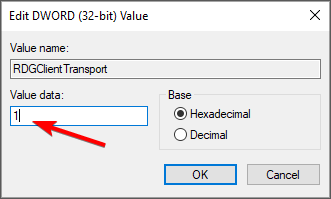
- Tıklayın TAMAM MI, ve kapatın Windows Kayıt Defteri.
Bu çözüm, sorunu gidermenizi sağlar. sunucuya uzaktan erişim etkin değil kayıt defterindeki bir girişi değiştirerek.
Bu adımları attıktan sonra, Uzak Masaüstü artık HTTP/UDP bağlantılarını kullanmayacak, bunun yerine RPC/HTTP'yi kullanacaktır.
6. Ağ özelliklerini değiştir
- Basın pencereler anahtar + ben girmek için aynı anda Ayarlar.

- Tıkla Ağ ve İnternet bölümünü seçin, ardından Durum.
- Seçeneği tıklayın Bağlantı özelliklerini değiştir.
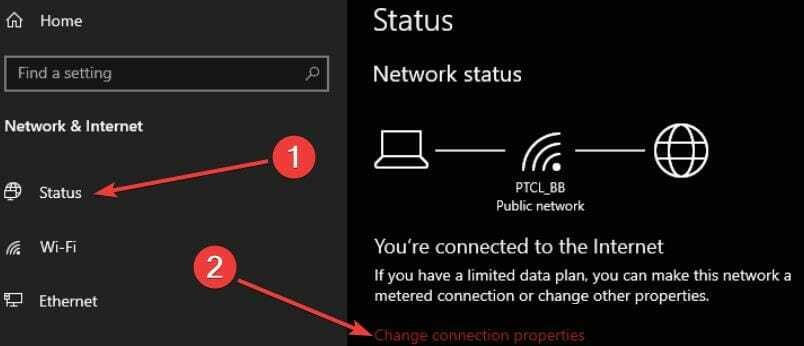
- Seç Özel.
Ağınızın genel olarak ayarlandığı bazı durumlar vardır ve bu, sunucuya uzaktan erişim etkin değil hata. Ağ durumunu özel olarak değiştirmek için bu çözümü kullanın.
Bu çözümü kullandıktan sonra, sorunun ortadan kalkıp kalkmadığını doğrulamayı unutmayın.
7. Özel bir uzaktan kumanda yazılımı kullanın

AnyDesk etkileyici performansla gelir ve daha az bant genişliği kullanırken düşük gecikme süresi ve yüksek kare hızı sunar. Bu, DeskRT codec bileşeni sayesinde mümkündür.
Yazılım harika bir güvenlik sunar ve uzak oturumlarınız TLS 1.2 teknolojisi ile şifrelenir. Ek özellikler arasında özel uzak oturumlar, iki faktörlü kimlik doğrulama ve beyaz listeye alma özelliği bulunur.
AnyDesk, evden çalışıyorsanız mükemmeldir ve Windows, Mac, Linux, Android ve iOS'ta mevcut olduğundan, çok platformlu mükemmel bir uzaktan kumanda yazılımıdır.

AnyDesk
Hem masaüstü hem de mobil herhangi bir platformda hızlı ve güvenli uzak oturumlar için AnyDesk'i kullanın.
alırken sunucuya uzaktan erişim etkin değil mesajı, bu hatayı ortadan kaldırmanıza izin verecek altı çözüm oluşturduğumuzu unutmayın.
Bu konuda Windows Güvenlik Duvarınızı doğrulamanızı, Uzak Masaüstü Bağlantılarına izin vermenizi, Uzak Masaüstü özelliği için kimlik bilgilerinizi sıfırlayın veya Uzak Bilgisayar IP'sini ana makinenize ekleyin Dosyalar.
Ayrıca Windows Kayıt Defterinizi değiştirebilir ve RDGClientTransport anahtarını buna ekleyebilirsiniz. Göz önünde bulundurmanız gereken başka bir alternatif, ağınızın durumunu Özel.
Bu kılavuzda size sunulan çözümleri deneyin ve bu sorunun tekrar olmasını önleyin.
Kısa ve öz öğreticilerimizin yararlı olduğunu ve size hoş ve hatasız bir deneyim sunacağını umuyoruz. Bize bir yorum bırakın ve nasıl çalıştıklarını bize bildirin.
 Hala sorun mu yaşıyorsunuz?Bunları bu araçla düzeltin:
Hala sorun mu yaşıyorsunuz?Bunları bu araçla düzeltin:
- Bu PC Onarım Aracını İndirin TrustPilot.com'da Harika olarak derecelendirildi (indirme bu sayfada başlar).
- Tıklayın Taramayı Başlat PC sorunlarına neden olabilecek Windows sorunlarını bulmak için.
- Tıklayın Hepsini tamir et Patentli Teknolojilerle ilgili sorunları çözmek için (Okuyucularımıza Özel İndirim).
Restoro tarafından indirildi 0 okuyucular bu ay
![Uzak masaüstü ile çift monitör nasıl kullanılır [Windows 10]](/f/14aa2ca30d736864e057e196d688a1eb.jpg?width=300&height=460)
![DÜZELTME: Windows 10'da Uzak Masaüstü hatası 0x104 [3 Adım]](/f/c3878436b0769af60f739153800ed9a7.jpg?width=300&height=460)
